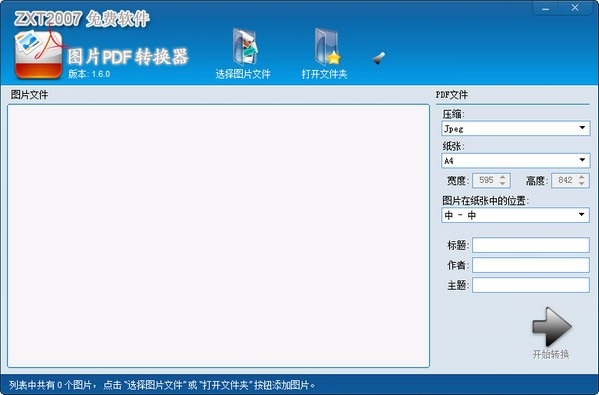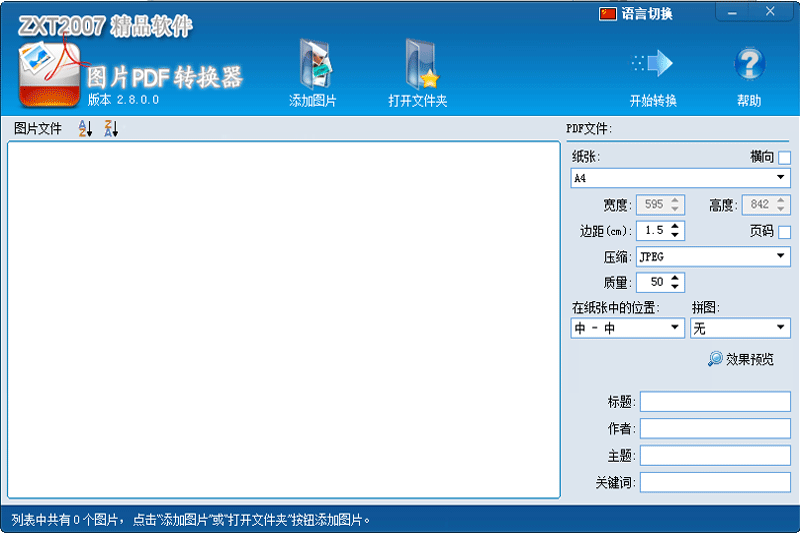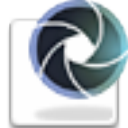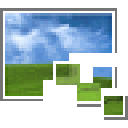图片PDF转换器是一款支持将市场上浏览的图像文件格式转换为PDF文件的转换器,支持任意大小的纸张设置,任意调整带宽高度,调整相关图像在纸张中的位置,强大的压缩Jpeg、RLE、G3FAX、G4Fax方法,有需要的用户千万不要错过,快来下载软件体验吧!
软件说明
图像到PDF转换器可以将任何图像转换成PDF文件。
支持各种常用的图片格式:BMP、WBMP、JPEG、PNG、GIF、PSD、ICO、PCX、TGA、JP2等。
界面简单实用,用户操作方便,您只需几步就可以创建自己的PDF文件。
软件体验
首先点击按钮“选择图像文件”选择要转换的图像文件,或者点击按钮“打开文件夹”。
选择一个包含图像的文件夹,该文件夹中的所有图像将被添加到列表中。
然后选择压缩模式,PDF文档的纸张大小,并点击按钮“开始转换”。
软件用法
第一步:添加图片
点击“添加图片”按钮,选择要转换的图片添加到列表中,或点击“打开文件夹”按钮,将一个文件夹中的所有图片添加到列表中。也可以直接用鼠标将图片从文件夹拖到列表中。
注意:如果一个文件包含多张图片,文件中的所有图片都将被添加,例如,GIF、TIFF、ICO等格式的文件可以包含多张图片。
第二步:设置PDF参数
选择输出PDF文件的纸张大小,调整纸张边距和图片在纸张上的位置。
选择压缩方法。
未压缩:不压缩,如果选择这种方法输出PDF文件,会比较大。
G4FAX和G3FAX2D:这两种方法只适用于黑白图片的压缩,如一些复制的黑白图片等。
JPEG:最常用的压缩方法,它适用于彩色或灰度图像,可以输出相对较小的PDF文件。缺点是,这是有损压缩和图像质量将降低。
无损压缩方法,压缩率相对较小。
设置质量参数:此参数在图像大小超过PDF纸张时生效。质量参数越小,输出的PDF文件越小,但图像质量会相应降低。
PDF相关信息:添加标题,作者,主题,关键字到PDF。(目前该软件仅支持ANSI字符)。
第三步:输出PDF文件
点击“开始转换”按钮保存输出的PDF文件。
图片列表操作。
右键单击列表中的图片,通过弹出菜单进行预览、选择、删除等操作。
鼠标配合键盘Shift和Ctrl键选择多张图片,Ctrl+A键选择所有图片。
拖动列表中的图片以更改图片的顺序。
更改日志
1. 修正了其他错误。
2. 优化的软件兼容性。